Heim >Web-Frontend >PS-Tutorial >PS zeigt Ihnen, wie Sie Bilder mit einem Klick ausschneiden und schnell Werkzeuge auswählen (ausführliche Erklärung mit Bildern und Text)
PS zeigt Ihnen, wie Sie Bilder mit einem Klick ausschneiden und schnell Werkzeuge auswählen (ausführliche Erklärung mit Bildern und Text)
- 奋力向前Original
- 2021-07-16 11:55:2730950Durchsuche
Im vorherigen Artikel „Sechs Schritte, um Ihnen die Verwendung des Kontrolldeformationswerkzeugs in PS beizubringen“ habe ich Ihnen das PS-Kontrolldeformationswerkzeug vorgestellt. Dieses Werkzeug ist sehr effektiv beim Retuschieren von Bildern und sehr praktisch! Der folgende Artikel stellt Ihnen das PS-Schnellauswahltool vor. Es ist ein Tool, das häufig beim Erstellen von Auswahlen im Schnellausschnitt verwendet wird und sehr praktisch ist.
So verwenden Sie das PS-Schnellauswahl-Tool
1 Öffnen Sie das Bild, wählen Sie das [Schnellauswahl-Tool] in der Toolbox aus, klicken Sie in der Optionsleiste auf die Schaltfläche [Zur Auswahl hinzufügen] und legen Sie die [Größe] fest. des Pinsels auf 20 Pixel.
2. Ziehen Sie, um das Bild auszuwählen, halten Sie die Maus in der Leinwand gedrückt und ziehen Sie innerhalb des Avatars. Während des Ziehvorgangs können Sie sehen, dass sich die Auswahl nach außen erweitert und die im definierten Kanten automatisch findet und folgt Bild.
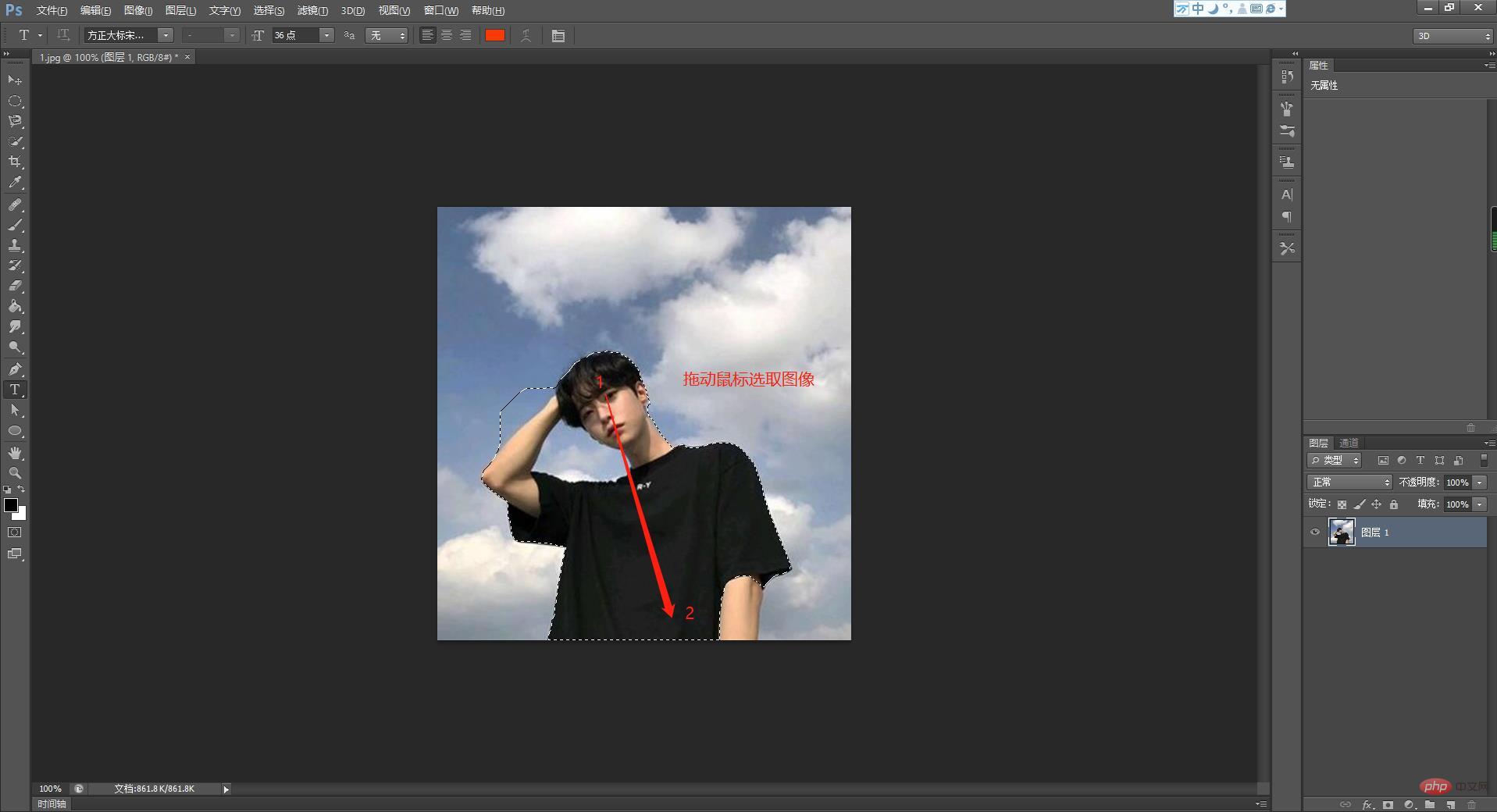
3. Wählen Sie die gesamte Figur aus. Während des Auswahlvorgangs können Sie die Zeichentrickfigur mehrmals ziehen, um alle auszuwählen. Wenn es während des Auswahlvorgangs zu Mehrfachauswahlen kommt, z. B. bei der Position von ©, ignorieren Sie diese zunächst. Im nächsten Schritt erklären wir ausführlich, wie Sie die redundanten Auswahlen reduzieren können.
4. Um die Auswahl redundanter Auswahlen zu reduzieren, klicken Sie in der Optionsleiste auf [Von Auswahl subtrahieren], ziehen Sie @ an die Mehrfachauswahlposition und reduzieren Sie die Auswahl redundanter Auswahlen.
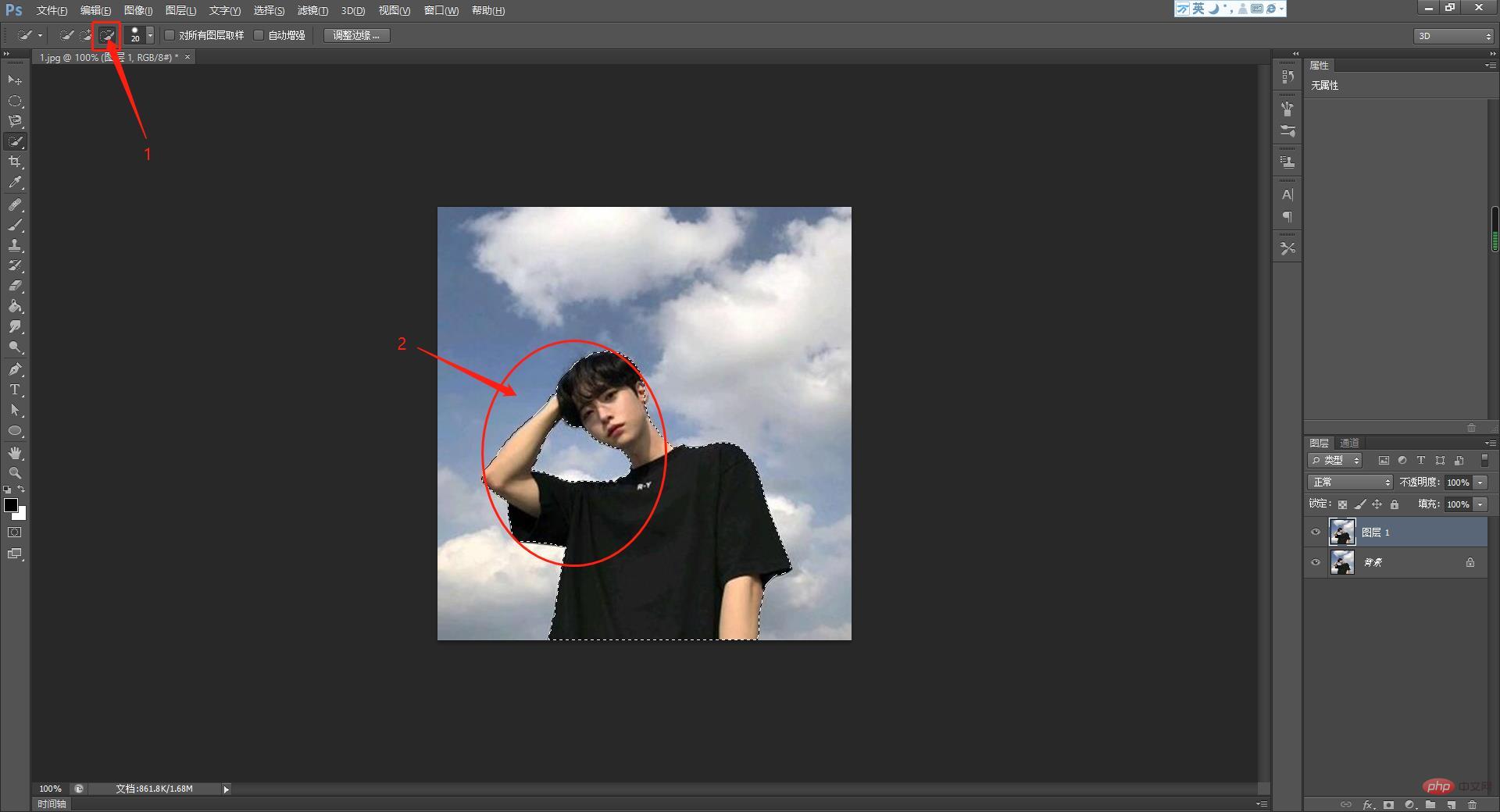
5. Kopieren Sie die neue Ebene und sehen Sie sich den Effekt an. Klicken Sie auf das Augensymbol auf der linken Seite der Ebene „Hintergrund“, um die Hintergrundebene auszublenden Sehen Sie sich das Ergebnis nach dem Ausschneiden des Bildes an.
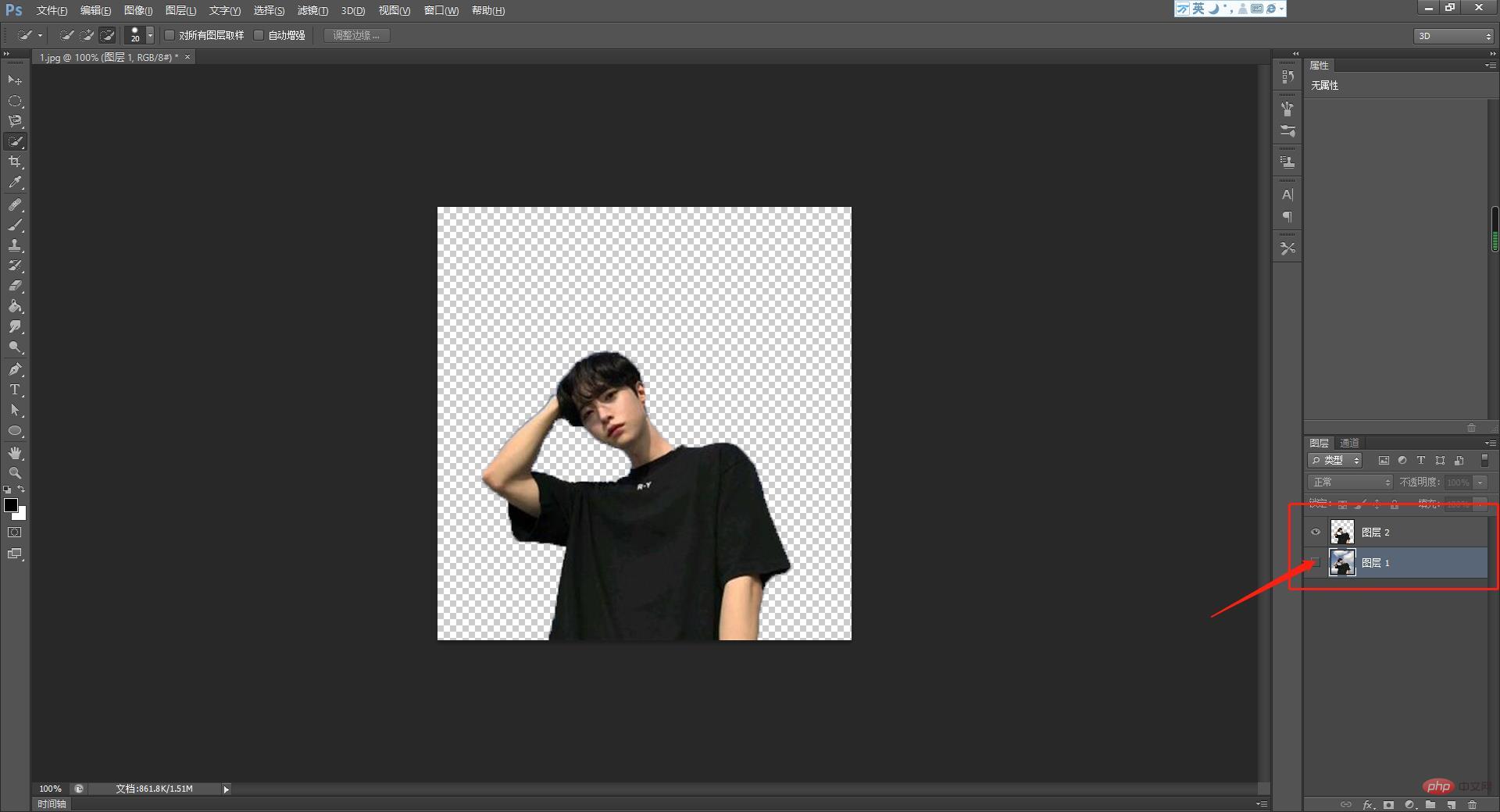
Empfohlenes Lernen: PS-Video-Tutorial
Das obige ist der detaillierte Inhalt vonPS zeigt Ihnen, wie Sie Bilder mit einem Klick ausschneiden und schnell Werkzeuge auswählen (ausführliche Erklärung mit Bildern und Text). Für weitere Informationen folgen Sie bitte anderen verwandten Artikeln auf der PHP chinesischen Website!
In Verbindung stehende Artikel
Mehr sehen- Wie kann die PS-Auflösung verbessert werden? So schärfen Sie Bilder in PS, um die Klarheit zu verbessern (Implementierungsschritte)
- PS-Skill-Sharing: Mit Polarkoordinaten coole Spezialeffekte erzeugen (ausführliche Erklärungen mit Bildern und Texten)
- Erfahren Sie Schritt für Schritt, wie Sie mit PS ein kleines 2-Zoll-Foto erstellen (detaillierte Schritte).
- PS-Praxisartikel: So entfernen Sie Foto-Wasserzeichen (ausführliche Erklärung mit Bildern und Texten)
- Tipps zur PS-Fotoretusche: So nutzen Sie die PS-Verflüssigung zum Abspecken (ausführliche Erklärung mit Bildern und Text)
- Bringen Sie Ihnen Schritt für Schritt bei, wie Sie mit PS Bilder in Ölgemäldeeffekte umwandeln (Fähigkeitsaustausch)
- Nehmen Sie sich eine Minute Zeit, um mit PS realistische Tiefkühlfruchteffekte zu erzeugen (insgesamt 4 Schritte).
- Ein erfahrener Fahrer zeigt Ihnen, wie Sie in PS Bilder in Lego-Pixelrätsel verwandeln
- Wenig bekannte Tipps: Verwenden Sie PS, um Farben anzupassen und den Ton des Bildes zu vereinheitlichen


)
)
)